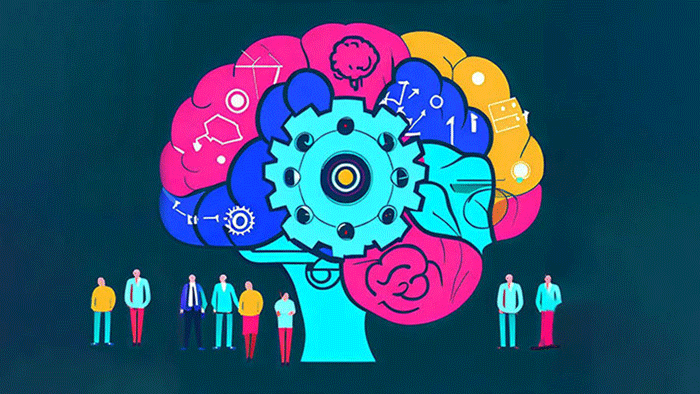1. فید ویدیویی Nest Cam را به اشتراک بگذارید
Nest Cam برای دریافت جریانهای ویدیویی زنده، دیدن رویدادهای گذشته و دریافت هشدارهای فوری از حرکت و صدا عالی است. بسیاری از مردم نمی دانند که می توانید به راحتی نمای Nest cam را به اشتراک بگذارید. به خواهرانم اجازه دادم دوربین لانه مادرم را در اتاق نشیمن او ببینند.
نکته مهم این است که چگونه جریان ویدئو را به اشتراک می گذارید. پیوند عمومی را انتخاب نکنید. یعنی هر کسی که پیوند را داشته باشد میتواند جریان را بدون رمز عبور ببیند.
از گزینه پیوند محافظت شده با رمز عبور استفاده کنید. به این ترتیب، فقط افرادی که هم پیوند و هم گذرواژه را میدهید، پخش جریانی ویدیو را دریافت میکنند و سایر افراد به خانه Nest شما و دستگاههای متصل به آن دسترسی نخواهند داشت. حداکثر ده نفر می توانند به طور همزمان جریان ویدیو را مشاهده کنند.
با رایانه وارد برنامه Nest شوید. به دلایلی، نمیتوانید تنظیمات حریم خصوصی دوربین را در تلفن یا رایانه لوحی تغییر دهید.
دوربینی را که می خواهید به اشتراک بگذارید > تنظیمات > اشتراک گذاری دوربین را انتخاب کنید.
شما دو گزینه دارید: اشتراک گذاری با رمز عبور یا اشتراک گذاری عمومی. اشتراک گذاری با رمز عبور را انتخاب کنید: روی این کلیک کنید تا به افراد خاصی اجازه دهید پخش زنده دوربین شما را مشاهده کنند. آنها به پیوند دوربین شما نیاز دارند و باید رمز عبوری را که تعیین کرده اید وارد کنند.
اگر می خواهید اشتراک گذاری دوربین خود را متوقف کنید، روی دکمه Stop sharing camera کلیک کنید.
2. دیکته داخلی
آیا با سیری یا Google Assistant پیام ارسال می کنید؟ این یک صرفه جویی بزرگ در زمان است. می توانید از دیکته داخلی در رایانه خود نیز استفاده کنید.
در رایانه شخصی ویندوز بسیار ساده است.
کلید Windows + H را فشار دهید تا نوار ابزار دیکته باز شود.
توجه: اگر این مورد از قبل فعال نشده است، روی پیوندی که ظاهر می شود کلیک کنید تا روشن شود.
در مک، به تنظیمات بیشتری نیاز دارد.
روی لوگوی Apple و سپس System Preferences کلیک کنید.
صفحه کلید > دیکته را انتخاب کنید. مطمئن شوید که روی روشن تنظیم شده است. میتوانید یک میانبر برای شروع دیکته در اینجا تنظیم کنید، مانند دو بار زدن کلید Control.
اکنون، یک سند را باز کنید، روی مکان نما ضربه بزنید، سپس روی میانبر خود ضربه بزنید. همچنین می توانید Edit > Start Dictation را انتخاب کنید.
یک میکروفون ظاهر می شود. وقتی تمام شد گزینه Done را بزنید.
نکته حرفه ای: برای بهترین نتیجه، حتماً علائم نگارشی مورد نظر خود را بیان کنید. میتوانید ایمیلی را با این جمله شروع کنید: «هی، کیم کاما، من دوره نمایش رادیویی تو را دوست دارم».

3. گوشی خود را به دوربین امنیتی تبدیل کنید
سیستم امنیتی ندارید؟ مشکلی نیست گوشی، لپ تاپ، رایانه رومیزی یا تبلت خود را تنها با چند کلیک با استفاده از Critter.camera به یک دوربین امنیتی فعال با حرکت تبدیل کنید.
این سایت ساده از دوربین دستگاه شما برای ثبت هر حرکتی پس از یک تست کالیبراسیون ۲ دقیقهای استفاده میکند. هر حرکتی بهعنوان تصویر گرفته میشود که میتوانید سپس آن را دانلود کنید. هیچ داده ای از طریق اینترنت ارسال نمی شود. همه چیز به صورت محلی در دستگاه شما ذخیره می شود. برای دریافت لینک مستقیم و اطلاعات بیشتر، ضربه بزنید یا کلیک کنید.
4. یک دنیای مخفی از مکالمه با آیفون خود ایجاد کنید
با ارتباطات مخفیانه به جیمز باند درونی خود ضربه بزنید – بدون اینکه پیامی در پیام های متنی معمولی شما ظاهر شود. تنها کاری که باید انجام دهید این است که یک یادداشت ایجاد کنید و آن را با هر کسی که می خواهید چت کنید به اشتراک بگذارید.
برنامه Notes را باز کنید.
از لیست یادداشتها، روی یادداشتی که میخواهید به اشتراک بگذارید، انگشت خود را به سمت چپ بکشید و روی نماد شخص ضربه بزنید تا فردی را اضافه کنید. همچنین می توانید یک یادداشت را باز کنید، روی سه نقطه ضربه بزنید و سپس به اشتراک گذاری یادداشت ضربه بزنید.
در زیر گزینههای اشتراکگذاری، میتواند تغییرات ایجاد کند را انتخاب کنید.
یادداشت خود را از طریق پیامک یا ایمیل ارسال کنید.
شخصی که به یادداشت اضافه کردهاید میتواند تغییراتی ایجاد کند، همانطور که شما میتوانید. اکنون می توانید به صورت خصوصی ارتباط برقرار کنید و در پیام های متنی شما نمایش داده نمی شود.
اپلیکیشن Notes پر از ترفند است. آیا می دانستید که دارای ویژگی اسکنر داخلی است؟ برای مراحل اسکن یک سند با تلفن خود، روی یا کلیک کنید.
5. به دلایل مفید از Post-it استفاده کنید
کیبوردها آهنربایی برای کثیفی و کثیفی هستند، به خصوص اگر پشت میز خود غذا می خورید. اگر هوای فشرده در دسترس ندارید، صفحه کلید خود را با قسمت چسبنده یک یادداشت Post-it تمیز کنید.
آن را در هر ردیف از کلیدهای خود اجرا کنید. از دیدن همه آشغال هایی که جمع می کند هم متعجب و هم منزجر خواهید شد. اگر گرد و غبار گوشه ها را جمع کرد، از یک موچین برای بیرون آوردن آن استفاده کنید.
6. یک تب جدید باز کنید
آیا می خواهید یک برگه باز کنید تا بعدا بخوانید؟ ماوس را روی یک لینک نگه دارید و روی چرخ ماوس خود کلیک کنید. این به طور خودکار آن پیوند را در یک برگه جدید باز می کند و شما را در صفحه فعلی خود نگه می دارد.
با عرض پوزش از کاربران لپ تاپ همچنان باید از منو برای انتخاب باز کردن پیوند در یک برگه جدید استفاده کنید.